Interpretare il punteggio di attendibilità per tabelle e celle di tabella (anteprima)
[Questo argomento fa parte della documentazione di pre-rilascio, pertanto è soggetto a modifiche.]
Un punteggio di attendibilità per tabelle e celle in documenti generici quantifica il grado di certezza del modello rispetto alle previsioni dei dati strutturati. I punteggi più alti indicano una maggiore fiducia, mentre i punteggi più bassi suggeriscono l'incertezza. Questi punteggi aiutano a dare priorità agli output affidabili, guidano la revisione umana e migliorano l'accuratezza in applicazioni come l'estrazione dei dati, la convalida e la creazione di report automatizzati.
I punteggi di attendibilità per le tabelle e le celle delle tabelle sono disponibili nella versione di anteprima per i documenti generali.
Importante
- Questa è una funzionalità di anteprima.
- Le funzionalità di anteprima non sono destinate ad essere utilizzate per la produzione e sono soggette a restrizioni. Vengono rese disponibili prima di una versione ufficiale in modo che i clienti possano accedervi con anticipo e fornire i loro commenti.
Utilizzare un test rapido per recuperare il valore del punteggio di attendibilità di una tabella e delle celle della tabella
È possibile controllare il punteggio di attendibilità di una tabella e delle celle della tabella eseguendo una previsione in un test rapido.
- Accedi a Power Automate o Power Apps.
- Nel pannello a sinistra, seleziona ... Altro>Hub IA>Modelli IA.
- Seleziona <your_model>.
- Seleziona Test rapido>Carica dal dispositivo personale.
- Seleziona <your_file>.
Per visualizzare il punteggio di attendibilità, posizionare il cursore sull'area pertinente della tabella.
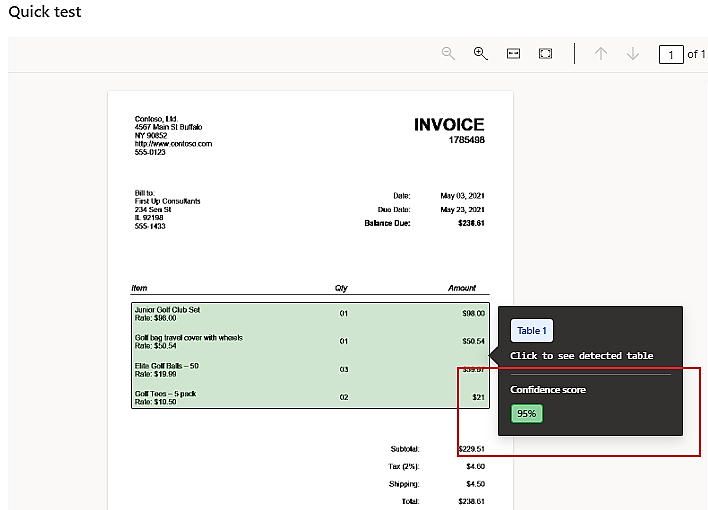
Seleziona la tabella per visualizzare il punteggio di attendibilità delle celle.
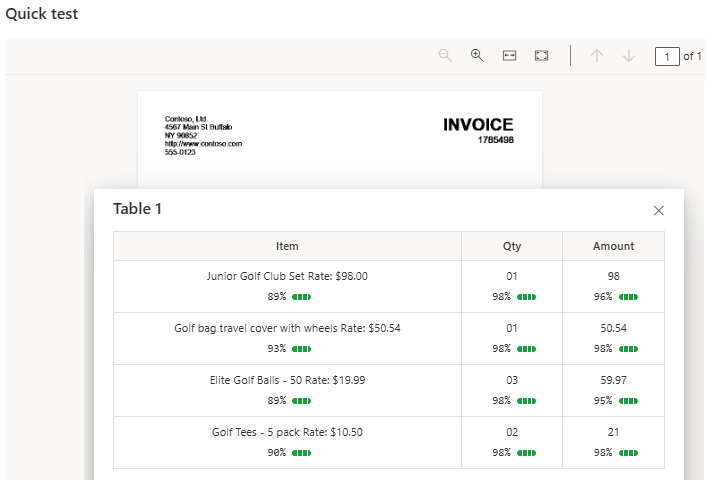
Usare il punteggio di attendibilità in un flusso cloud
Puoi controllare il punteggio di attendibilità di una tabella e delle celle della tabella eseguendo una stima in un flusso cloud.
Seleziona +Crea>Flusso cloud istantaneo.
Selezionare Attiva un flusso manualmente>Crea.
Seleziona l'azione Attiva un flusso manualmente>+ Aggiungi un input>File>Aggiungi un'azione.
Seleziona AI Builder>Estrai informazioni dai documenti.
Nel campo Modello di intelligenza artificiale, seleziona <your_published_model>.
Nel campo Tipo di formato, seleziona il tipo (immagine JPEG, documento PDF, immagine PNG).
Nel campo Modulo, seleziona Contenuto file contentBytes dall'elenco Contenuto dinamico.
Seleziona Aggiungi un'azione.
Cerca Componi (Operazione dati).
Nel campo Input selezionare il valore del punteggio di attendibilità che si desidera estrarre dall'elenco Contenuto dinamico.
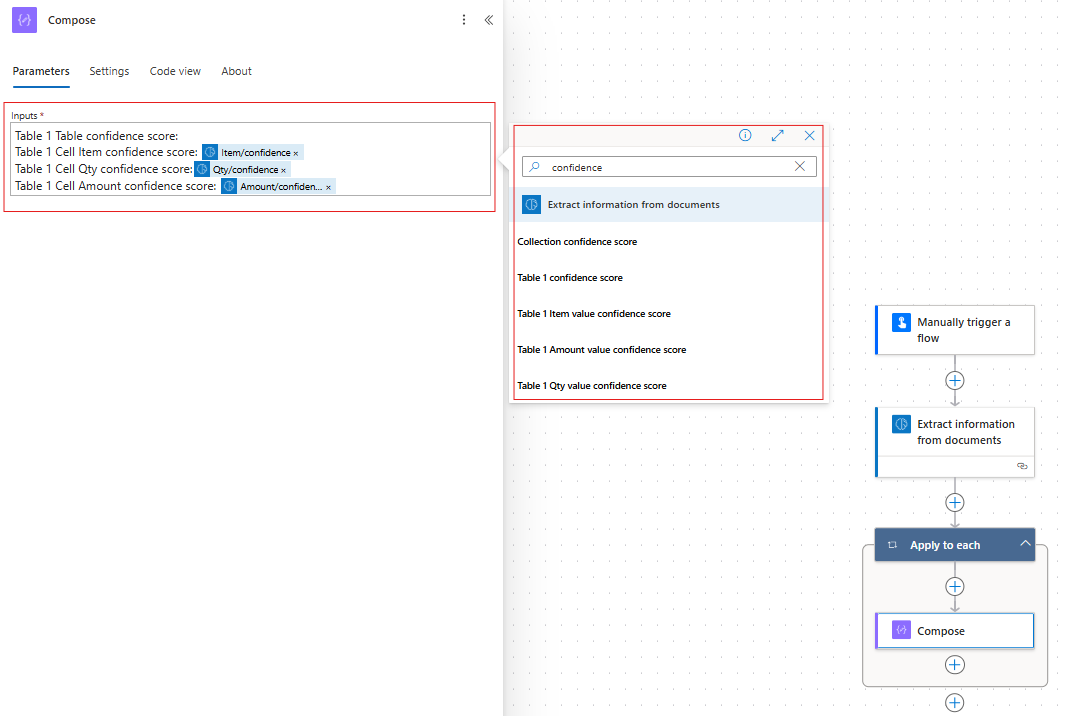
Per visualizzare il punteggio di attendibilità della tabella e delle celle, esegui il test del flusso.
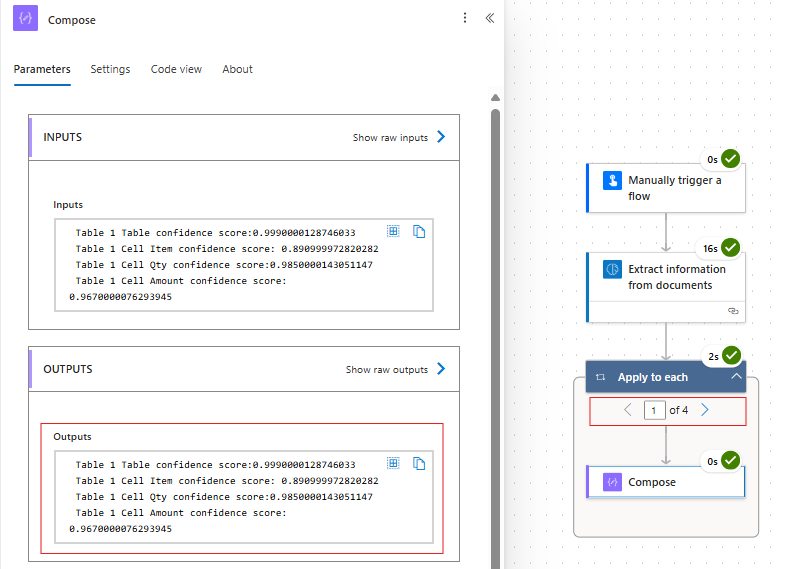
Per visualizzare i risultati del punteggio di attendibilità per altre celle, seleziona la freccia successiva (>) nell'azione Applica a ogni . Il punteggio di attendibilità della tabella rimane invariato in questo scenario.
Utilizzare il punteggio di attendibilità in un'app canvas
Per recuperare il valore del punteggio di attendibilità dal controllo Power Apps Elaboratore di moduli, usa la barra della formula.
Nell'esempio seguente vengono illustrate le informazioni tabulari da estrarre da un documento con una tabella denominata Table 1 con tre colonne: Item, Qty, e Amount.
Esempi
Questa espressione recupera il valore del punteggio di attendibilità della colonna Amount della prima riga della tabella Table 1 nei risultati di FormProcessor1.
First(FormProcessor1.Results.'Table 1').Amount.Confidence
Questa espressione recupera il valore del punteggio di attendibilità della colonna Qty della prima riga della tabella Table 1 nei risultati di FormProcessor1 e lo moltiplica per 100 per convertirlo in un formato percentuale.
First(FormProcessor1.Results.'Table 1').Qty.Confidence *100
Questa espressione concatena il risultato del punteggio di attendibilità per tutte le righe della colonna Amount della tabella Table 1, aggiungendo un segno di percentuale e un carattere di nuova riga dopo ogni valore.
Concat(FormProcessor1.Results.'Table 1', Round(Amount.Confidence * 100,2) & "%", Char(10))
Domande frequenti
Di seguito sono riportate le domande frequenti sui punteggi di attendibilità per tabelle e celle di tabella.
Come viene calcolato il punteggio di attendibilità?
Il punteggio di attendibilità viene calcolato in base alle caratteristiche dei dati osservate negli esempi di training, ad esempio la frequenza con cui questo campo presenta un valore corrispondente e il documento specifico usato durante la previsione. Alcune proprietà sono specifiche del set di dati, mentre altre sono specifiche del campo. Queste proprietà vengono quindi utilizzate per calcolare i punteggi di attendibilità per ciascun campo.
È possibile ottenere un punteggio di attendibilità per le tabelle nei documenti con modelli fissi?
Il punteggio di attendibilità per le tabelle è disponibile solo per i documenti generici.
È possibile ottenere un punteggio di attendibilità di una tabella a più pagine?
Sì.
È possibile ottenere il punteggio di attendibilità di una tabella con colonne di tipo testo, numero, data e casella di controllo?
Sì, è possibile ottenere il punteggio di attendibilità di questi tipi di dati di testo.
È possibile ottenere un punteggio di attendibilità per le righe di una tabella?
Non forniamo queste informazioni.
È possibile ottenere un punteggio di attendibilità di una tabella in un'app in Power Apps?
Attualmente non forniamo un punteggio di confidenza per un'intera tabella; tuttavia, offriamo punteggi di confidenza per le singole celle.
Cosa posso fare se il punteggio di attendibilità relativo a una cella o a una tabella è basso?
- Verifica che la tabella sia stata tag sia stata contrassegnata correttamente in tutti i documenti.
- Fornisci altri documenti di esempio per il training in cui è presente la tabella.